- IntelliJ IDEA教程
- 认识IntelliJ IDEA
- IntelliJ IDEA安装和设置
- IntelliJ IDEA使用教程
- IntelliJ IDEA快捷键
- IntelliJ IDEA使用技巧
- 从IntelliJ IDEA获取帮助
- IntelliJ IDEA中使用Debug
- Debug开篇
- IDEA中Debug的用法与快捷键
- IDEA Debug查看变量
- 在IntelliJ IDEA中计算表达式
- IDEA Debug模式下智能步入
- IntelliJ IDEA设置条件断点
- IntelliJ IDEA多线程调试
- IntelliJ IDEA Debug回退断点
- Debug中断
- JRebel激活
- IDEA常用快捷键
- IntelliJ IDEA的一般准则
- 使用IntelliJ IDEA的用户界面进行导览
- 设置IntelliJ IDEA项目和工作环境
- IntelliJ IDEA配置代码样式
- IntelliJ IDEA配置颜色与字体
- 配置IntelliJ IDEA键盘快捷键
- IntelliJ IDEA配置菜单、工具栏与行分隔符
- 配置IntelliJ IDEA的快速列表
- 使用IntelliJ IDEA代码样式
- IntellJ IDEA文件的类型与颜色
- IntelliJ IDEA配置文件编码
- 切换启动JDK与共享IDE设置
- 导出IDE设置以及配置浏览器
- IntelliJ IDEA编辑器
- 在IntelliJ IDEA编辑器中选择文本
- IntelliJ IDEA的剪切、复制和粘贴
- 在IntelliJ IDEA和Explorer / Finder之间复制和粘贴
- IntelliJ IDEA代码块的注释及取消注释
- IntelliJ IDEA如何实现撤销和重做
- 在IntelliJ IDEA编辑器中打开并重新打开文件
- 在IntelliJ IDEA编辑器中关闭文件
- Lens模式以及Multicursor的使用
- IntelliJ IDEA收藏夹
- IntelliJ IDEA保存和还原更改
- 在IntelliJ IDEA编辑器中更改字体大小
- IntelliJ IDEA高级编辑程序
- 重新格式化IntelliJ IDEA源代码
- 更改IntelliJ IDEA的代码缩进
- 如何折叠IntelliJ IDEA代码片段
- 查看IntelliJ IDEA插入符
- IntelliJ IDEA如何让文件可写
- 怎么突出显示IntelliJ IDEA的大括号
- Scratches文件介绍
- 如何添加,删除和移动IntelliJ IDEA的代码
- IntelliJ IDEA如何连接行与文字
- IntelliJ IDEA分割字符串的方法
- 如何以表格格式编辑CSV文件
- IntelliJ IDEA拖放操作及如何在IntelliJ IDEA编辑器中使用Macros
- 管理IntelliJ IDEA的编辑器选项卡
- IntelliJ IDEA如何使用TODO
- IDEA使用Subversion集成
- Subversion存储库
- Subversion本地工作副本
- 配置HTTP代理与Subversion存储库位置
- 如何从Subversion存储库导出信息
- 如何通过Subversion将更改集成到分支
- Subversion集成SVN项目或目录
- 解决Subversion版本控制下的文本冲突
- Subversion查看和处理更改列表
- 通过Subversion查看合并源
- IDEA使用文件和目录的Subversion属性
- IDEA查看属性的差异
- IDEA解决冲突
- 诊断Subversion集成的问题
- Subversion将更改集成到功能分支
- IntelliJ IDEA提取委托重构
- IntelliJ IDEA提取接口重构
- IntelliJ IDEA方法重构
- IntelliJ IDEA提取方法对象重构
- IntelliJ IDEA提取参数对象重构
- IntelliJ IDEA提取超类
- IntelliJ IDEA提取常量
- IntelliJ IDEA提取字段
- IntelliJ IDEA提取函数参数
- IntelliJ IDEA提取部分
- IntelliJ IDEA提取函数变量
- IntelliJ IDEA提取属性
- IntelliJ IDEA提取变量
- IntelliJ IDEA配置版本控制选项
IntelliJ IDEA交互式控制台
IntelliJ IDEA 使您能够使用交互式控制台,因此可以保留在 IDE 中,而无需切换到 shell。
运行控制台
IntelliJ IDEA 内置的控制台完全对应于 shell 控制台。
除了标准功能外,这些控制台还具有以下功能:
⒈ 代码完成。
⒉ 语法检查。
⒊ 自动插入成对的括号、引号和大括号。
⒋ 使用箭头键滚动查看命令的历史记录。
⒌ 快速文档查找 Ctrl+Q。
启动交互式控制台
在主菜单上,从“工具”菜单中选择任何与控制台相关的命令。
配置输出编码
IntelliJ IDEA使用 “设置” 对话框的 “文件编码” 页面中定义的 IDE 编码创建文件,该页面可以是系统默认值,也可以是从可用编码列表中选择的一个。在这个编码中,控制台中的输出也被处理。
在控制台输出中使用的编码可能与 IDE 默认值不同。为了使 IntelliJ IDEA 在控制台中正确地解析文本,您必须做一些额外的编辑。
要设置控制台输出的编码,具体取决于您的操作系统:
⒈ 在 Windows 和 Linux 系统中:
打开然后进行编辑
分别在底部添加以下行:
-Dconsole.encoding=<encoding name>
例如:
Dconsole.encoding=UTF-8
⒉ 在 macOS 系统中:打开位于/Applications/RubyMine.app/Contents的Info.plist,找到标签<key>VMOptions</key>,并修改它,如下所示:
<key>VMOptions</key>
<string>-Xms16m -Xmx512m -XX:MaxPermSize=120m
-Xbootclasspath/p:../lib/boot.jar -ea
-Dconsole.encoding=<encoding name>
</string>
配置控制台的配色方案
IntelliJ IDEA 使您能够为各种类型的控制台定义您习惯的配色方案。这样做,您可以单独配置各种控制台输出和用户输入。
颜色方案包括用于背景、用户输入、系统输出和错误输出的多种颜色。
配置控制台的颜色和字体方案具有如下的步骤:
⒈ 请确保您正在使用可编辑的方案。
⒉ 打开 "设置/首选项" 对话框,在 "颜色和字体" 下,滚动浏览组件列表,然后选择与控制台相关的组件:
① 控制台颜色
② 控制台字体
⒊ 在右侧窗格中,单击列表中所需的组件,然后更改颜色设置和字体类型:
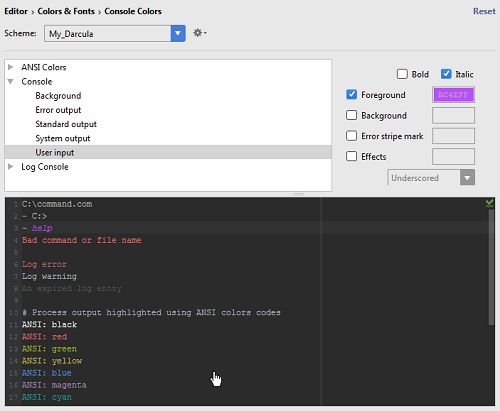
使用 IntelliJ IDEA 控制台
在交互式控制台中,您可以执行下列的操作:
⒈ 在控制台的下部窗格中键入命令,然后按 Enter 执行它们。结果显示在上部窗格中。
⒉ 使用“基本代码完成(Ctrl+Space)”。
⒊ 使用向上和向下箭头键滚动查看命令历史记录,并执行所需命令。
⒋ 将编辑器的源代码加载到控制台中。
⒌ 使用上窗格的上下文菜单将所有输出复制到剪贴板,与剪贴板的当前内容进行比较,或从控制台中删除所有输出。
⒍ 使用工具栏按钮在控制台中控制会话。
⒎ 配置控制台的配色方案以满足您的偏好。有关详细信息,请参阅为控制台配置配色方案的部分。






